שאלות נפוצות
המרת קלטות VHS
ברשותנו ציוד חדיש ומתקדם לעריכת וידאו, המרה ועיבוד הדיגיטלי מכל סוג. העורכים והטכנאים שלנו בעלי ניסיון רב בתחום הפוסט ובתחום ההמרות של הפורמטים. אנחנו עורכים בדיקות מקיפות לכל עבודה בטרם המסירה ללקוח. בזכות הטכנולוגיה החדשנית, הצוות המנוסה והאהבה לתחום נמשיך להוביל את התחום הוידאו בישראל.
לפניכם כמה אפשרויות:
- חיבור HDMI – במידה ויש לכם חיבור HDMI במחשב ובטלוויזיה, פשוט חברו והתחילו לצפות. פורמט זה כולל אות וידאו ואודיו כלומר אין צורך בחיבור כבלים נוספים.
- חיבור DVI – מחברים כבל DVI (בעל פלאג אפור בד”כ) במחשב ובטלוויזיה. וכבל נוסף mini PL (היציאה של האוזניות) מהמחשב ו- RCA (בננות) בטלוויזיה (לחבר ל Audio in)
- חיבור RGB – מחברים כבל RGB (בעל פלאג כחול בד”כ) במחשב ובטלוויזיה. וכבל נוסף mini PL (היציאה של האוזניות) מהמחשב ו- RCA (בננות) בטלוויזיה (לחבר ל Audio in)
- במקרים בהם אין כניסה דיגיטלית בטלוויזיה ניתן לרכש מתאם מיוחד – מ RGB ל RCA ולחבר כל מחשב לכל סוג של טלוויזיה (בעלת אופציית Video in)
להלן 10 סיבות שלהתקדם לעולם הדיגיטלי:
- הפורמט הדיגיטלי חדיש יותר
- המרת הקלטות מאפשרת לערוך אותם באמצעות המחשב
- תחולת החיים של המדיה הדיגיטלי ארוכה בהרבה
- הניווט הופך לקל הרבה יותר בניגוד לקלטות בהם קיים צורך בלהריץ קלטות
- ניתן לשתף סרטי וידאו דרך האינטרנט
- ניתן לשלוח במיילים כשמדובר בסרטים לא כבדים
- ניתן לשכפל עד אין סוף בלי לאבד איכות
- נגני ה-DVD ומחשבים זמינים הרבה יותר ממכשירי הוידאו של פעם
- אין צורך בחומרה מיוחדת על מנת לערוך את החומרים
- לפורמט הדיגיטלי אפשרויות רבות ומגוונות כמו הוספת פרקים, כתוביות, תפרטים וכו’.
- מורידים תוכנה כמו vobsub
- נותנים שם זהה לסרט וקובץ של הכתוביות כמו קבצי srt
- מנגנים את הסרט ורואים כתוביות
- נכנסים לאתר Youtube
- נרשמים אליו או עושים לוגין אם אתם כבר רשומים
- לוחצים על הכפתור “העלה” (מצד שמאל לשדה החיפוש)
- לוחצים על הכפתור “העלה סרטון”
- בוחרים את הקובץ הרצוי במחשב
- ממתינים עד שהטעינה של הסרט תושלם
- ממלאים את כל השדות כגון: שם הסרטון, קטגוריה, תיאור וכו’
- לוחצים על “שמור שינויים”
הדרך הפשוטה והיעילה ביותר היא לפנות אלינו ואנו נמיר לכם את הקלטות באיכות הגבוהה ביותר. אם זאת במידה ומדובר בחומרים בהם אין חשיבות לאיכות ההמרה ניתן לבצע אותה בכלים פשוטים כגון חיבור של וידאו רגיל למחשב דרך כרטיס וידאו כשככל שהחומרה תהיה איכותית יותר כך רמת הדחיסה ובסופו של דבר האיכות של הוידאו תהיה גבוהה יותר. האפשרות החובבנית הנוספת היא לחבר נגן וידאו למצלמה דיגיטלית בה ישנה כניסה אנלוגית ולהתחבר למחשב שלכם דרך ה-firewire.
על מנת לערוך סרט במו ידיכם אתם צריכים:
אחומרי הגלם שאותם תרצו לערוך: קטעי וידאו, תמונות, שירים, טקסטים וכו’. במידה החומרי הגלם נמצאים על קלטות תצטרכו להמיר אותם לקבצי מחשב אשר תואמים את תוכנת העריכה שלכם. את התמונות סורקים על ידי סורק תמונות או מעבירים דרך כבל USB ישירות מהמצלמה הדיגיטלית שלכם למחשב.
במחשב לעריכת וידאו. כיום כמעט בכל מחשב רגיל אפשר לערוך וידאו. כמובן שהביצועים לא יהיו כמו במחשבים ייעודיים לכך אבל לסרטון קצר בהחלט יספיק.
גג. תוכנה מתאימה לעריכה ממוחשבת: Adobe Premiere, Sony Vegas, Avid, Final Cut, Windows Movie Maker וכו’
דידע בסיסי שנרכש במהירות ובקלות. רב התוכנות מאוד אינטואיטיביות ולכל שאלה ניתן למצוא תשובה בקלות באתר Youtube
על מנת להמיר קבצי וידאו לפורמטים סטנדרטיים תצטרכו להוריד תוכנה להמרת קבצים כגון:
Any Video converter
Hamster Video Converter
Easy Video Converter
חשוב לשים לב שתוכנות חינמיות בר המקרים יגבילו באורך הקטע אותו תרצו להמיר או ש”ידביקו” תמונה על הסרטון watermark כשתוכנות המקצועיות מהסוג שקיימות ברשותנו מאפשרות להמיר כל סוגי הקבצים לכל פורמט קיים.
תהליך יצירת הסרט מורכב משלבים הבאים:
- גיבוש הרעיון – ההחלטה על הקונספט, על סוג הסרטון כגון: קלים מוזיקלי, סרטון מצחיק או משהו דוקומנטארי
- איסוף החומרים ומידע – איסוף חומרי הגלם, הקלטות, התמונות. כדאי מאוד גם למספר לסדר ולמיין אותם לפי נושאים, תאריכים או שמות.
- דיגיטציה למחשב – העברת החומרים למחשב, המרה לפורמט הדיגיטלי שיאפשרו לערוך אותם בתוכנת העריכה שבמחשב. במקרה של תמונות ניתן להעביר אותם מהמצלמה הדיגיטלית שלכם למחשב דרך כבל USB
- שלב העריכה – עריכת הסרט באמצעות אחת תוכנות לעריכת וידאו כמו: Windows Movie Maker הפשוטה יחסית או עם תוכנות מתקדמות יותר כמו: Adobe Premiere או Sony Vegas.
- הוצאת הסרט ל DVD שכוללת בחירת תפריט וצריבה על הדיסק. במקרים מסוימים אין צורך בצריבה אלא בהוצאה לקובץ וידאו כמו WMV, Quick Time או FLV כהסרט מיועד לשימוש אינטרנטי באתרים כמו Youtube או Facebook.
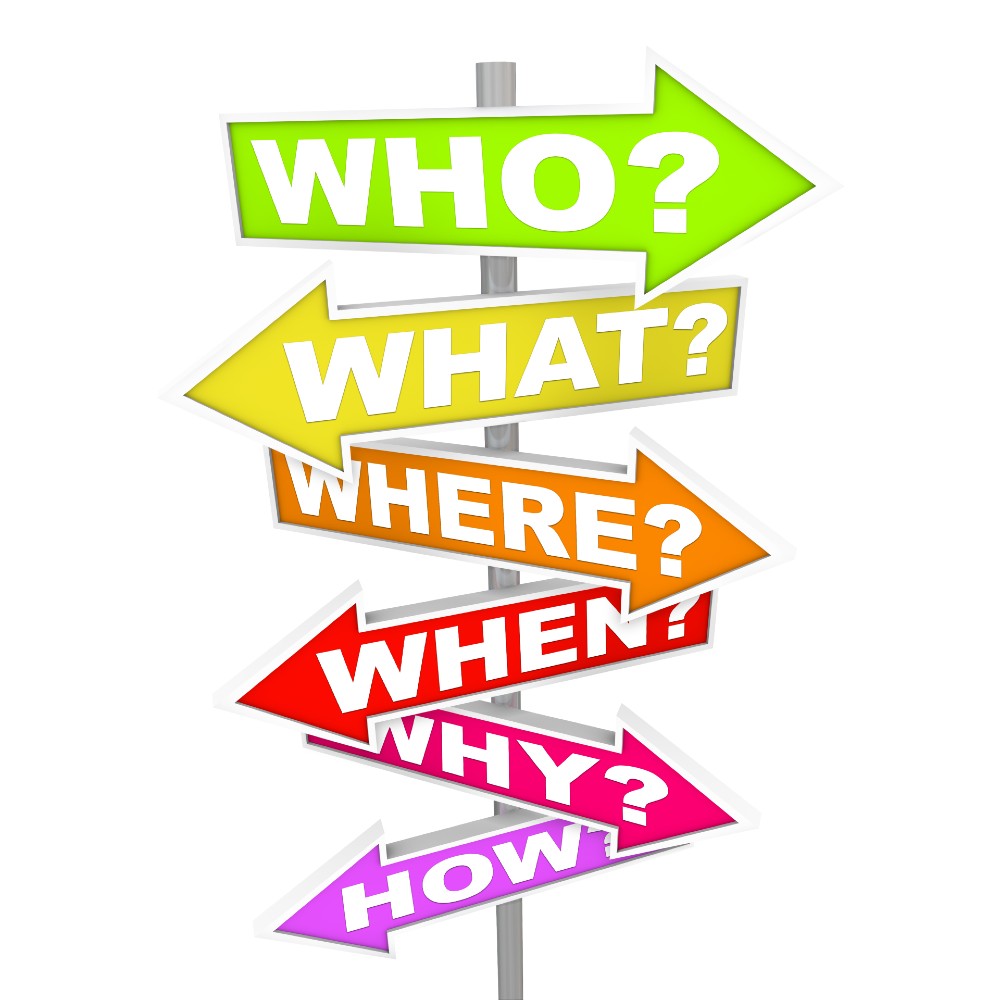
מעוניינים בייעוץ ראשוני ללא עלות? התקשרו!